よく使う機能や手順を登録して、呼び出したい(ジョブメモリー)
コンテンツID(5816)
概要
よく使う機能の設定をジョブメモリーに登録しておくと、ボタンひとつで呼び出すことができます。また、一連の操作ステップを記憶できるため、操作ステップによって表示される画面の階層なども記憶できます。
ジョブメモリーを登録する
ホーム画面で[登録/変更]を押します。
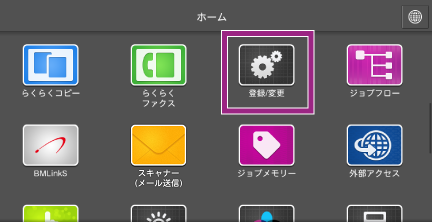
[ジョブメモリー登録]を押します。
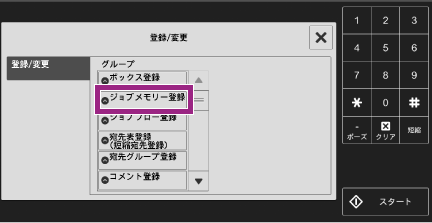
登録する番号を選びます。
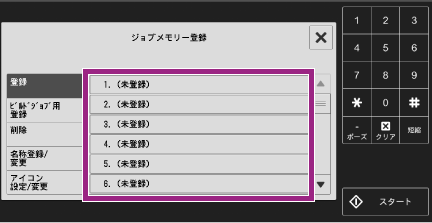 補足
補足登録済みの番号には上書きできません。未登録の番号を選ぶか、不要なジョブメモリーを削除してください。
登録する一連の操作を行います。
注記ホーム画面または機能リストのカスタマイズにより、ボタンの位置や設定項目の表示順を変更した場合は、ジョブメモリーを登録しなおす必要があります。
手差しトレイの用紙サイズや紙質を選ぶジョブメモリーを登録する場合は、用紙サイズと紙質の両方を登録してください。用紙サイズだけ、または紙質だけを登録すると、ジョブメモリーを正しく呼び出せないことがあります。
ジョブメモリーの登録後に次の操作を行うと、登録されたジョブメモリーが正しく呼び出せないことがあります。
ジョブメモリーの操作対象の親展ボックスのパスワード変更
操作パネルの設定変更
[仕様設定/登録]>[仕様設定]>[コピー設定]>[プリセットボタンの設定]で設定変更
仕様設定、ジョブフロー、および宛先表を使用するサービスの内容は登録できません。
自動リセット機能でタイムアウトしたり、ポップアップ画面(紙詰まり画面など)が表示されたりすると、ジョブメモリーの登録操作が中止されます。
登録する操作が完了したら、[登録完了]を押します。
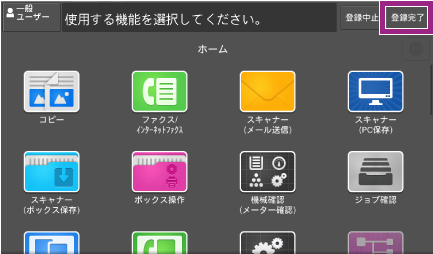 補足
補足[登録中止]を押すと、登録を中止できます。
ジョブメモリーの名称を変更する
ホーム画面で[登録/変更]を押します。
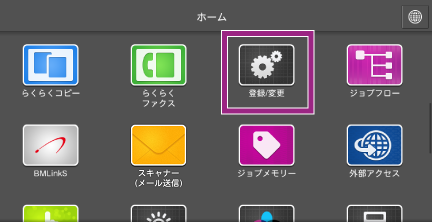
[ジョブメモリー登録]を押します。
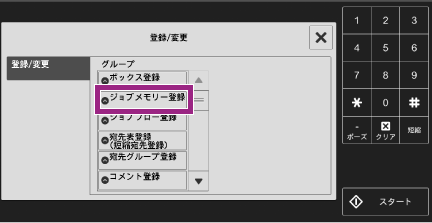
[名称登録/変更]を押します。
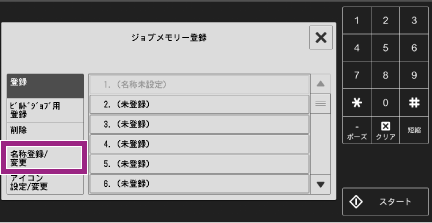
名称を登録(変更)したいジョブメモリーを押します。

表示されるキーボードとキーパッドを使って、任意の名称を入力し、[決定]を押します。
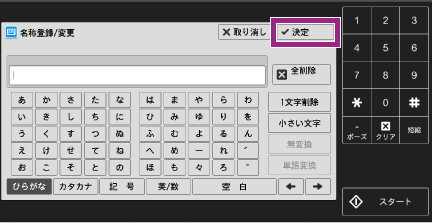
ジョブメモリーを呼び出す
ホーム画面で[ジョブメモリー]を押します。
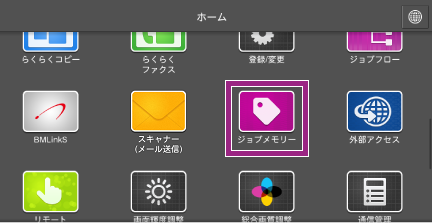
呼び出したいジョブメモリーを押します。
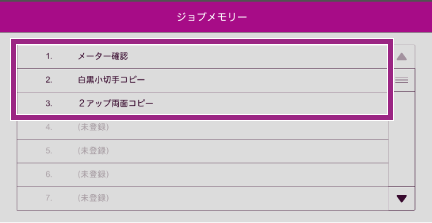 補足
補足登録されている番号だけを選べます。
ジョブメモリーの呼び出しが完了すると音が鳴ります。また、呼び出しに失敗したときは異常終了音が鳴ります。
ジョブメモリーを呼び出したあと、必要に応じてその他の機能を設定したり、[スタート]を押してジョブを開始したりします。
本ページをスマートフォンなどで表示する場合はQRコードをご利用ください。